
Orodha ya maudhui:
- Hatua ya 1: Kusanya Vifaa
- Hatua ya 2: Jaribu Micro: kidogo na MakeCode
- Hatua ya 3: Sanidi vifaa
- Hatua ya 4: Unganisha Micro: kidogo na Raspberry Pi
- Hatua ya 5: Sasisha Pi na Sakinisha Mu
- Hatua ya 6: Code Micro: bit in Mu
- Hatua ya 7: Wiring Micro: kidogo kwa Raspberry Pi
- Hatua ya 8: Kuandika katika Python
- Hatua ya 9: Weka Kila kitu Juu
- Hatua ya 10: Kuleta Yote Pamoja
- Mwandishi John Day [email protected].
- Public 2024-01-30 12:54.
- Mwisho uliobadilishwa 2025-01-23 15:11.

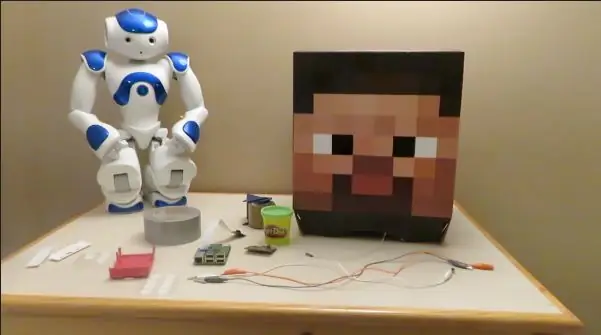
Karibu katika mradi wangu wa hivi karibuni kusaidia kuonyesha kwa wanafunzi nguvu ya usimbuaji na utaftaji wa mwili.
Video ya kwanza ni muhtasari wa haraka wa mradi huo.
Video ya pili ni mafunzo kamili ya hatua kwa hatua juu ya jinsi ya kunakili mradi huu na tumaini kuufanya uwe bora zaidi.
Furahiya!
Ikiwa ungependa, basi tafadhali toa kituo cha YouTube kama na ujiandikishe na vile vile hapa kwenye wavuti hii pia!
Hatua ya 1: Kusanya Vifaa
Utahitaji yafuatayo:
1 Micro: kit kidogo
1 Raspberry Pi
1 Kamera ya Raspberry Pi
Kebo 1 ya kichwa cha kiume / kike kwa unganisho la GPIO
Sehemu za Alligator
Dots za Velcro (hiari)
Bomba la Bomba au Tepe ya Ufungashaji
Minecraft Steve Head (hiari)
Hatua ya 2: Jaribu Micro: kidogo na MakeCode
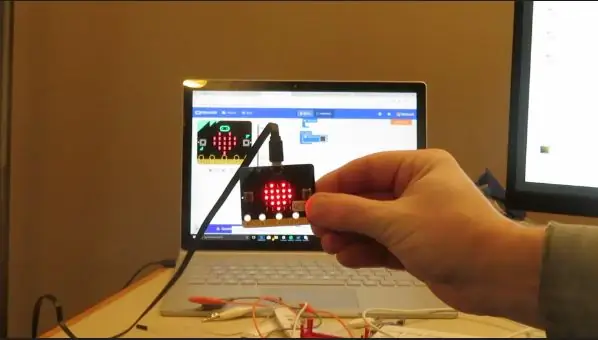
1. Kichwa kwa MakeCode.com na uchague jukwaa la Micro: bit
2. Pakua picha iliyowekwa tayari ili kuhakikisha Micro: kidogo inafanya kazi na unaelewa jinsi ya kutumia Micro: bit
3. Mara tu unapokuwa na picha kwenye Micro: kidogo na unaelewa jinsi ya kupakua (fuata mafunzo kwenye wavuti), basi tunaweza kuhamia kwenye Raspberry Pi.
Hatua ya 3: Sanidi vifaa
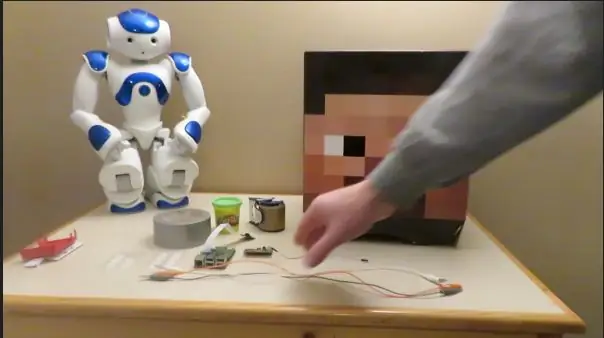
1. Sanidi Raspberry yako Pi - kibodi, panya, ufuatiliaji, na nguvu
2. Chomeka kamera ya Raspberry Pi
3. Muumbaji anahakikisha Kamera imewezeshwa katika paneli ya Usanidi
Hatua ya 4: Unganisha Micro: kidogo na Raspberry Pi
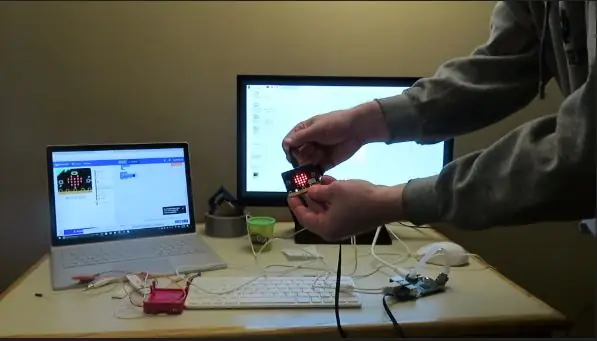
1. Chomeka Micro: kidogo kwa Raspberry Pi
2. Skrini inapaswa kuonyesha kwamba imechomekwa ndani na kwa hivyo bonyeza sawa
3. Hakikisha unaona Micro: kidogo katika Kidhibiti faili
4. Unapounganishwa kwenye Micro: kidogo inapaswa kuonyesha picha kutoka kwa Hatua ya 2
Hatua ya 5: Sasisha Pi na Sakinisha Mu
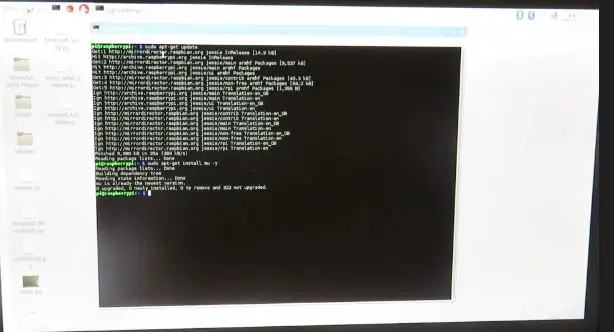
1. Fungua Kituo kwenye Raspberry Pi na weka zifuatazo kusasisha Pi yako
Sudo apt-pata sasisho
2. Tunalazimika pia kufunga programu ya programu iitwayo Mu. Huu ni mpango wa Micro Python iliyoundwa kwa watawala wadogo kama Micro: bit. Sakinisha kwenye Kituo kwa kutumia yafuatayo:
Sudo apt-get kufunga mu -y
Hatua ya 6: Code Micro: bit in Mu
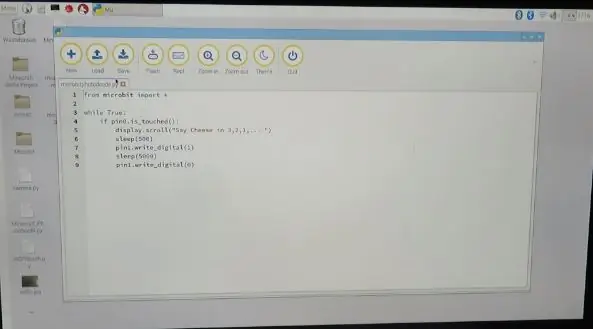
Fungua Mu kwa kwenda kwenye Programu ya Menyu Mu
Andika kwa nambari ifuatayo katika Mu
kutoka kwa micro: kuagiza kidogo *
wakati Kweli:
ikiwa pin0.i_iguswa ():
onyesha.scroll ("Sema Jibini katika 3, 2, 1,….!")
kulala (500)
pin1.andika_digital (1)
kulala (5000)
pin1.andika_digital (0)
Hifadhi nambari hii kwa Raspberry yako Pi
Bonyeza Kiwango cha kuingiza nambari kwa Micro: bit
Hatua ya 7: Wiring Micro: kidogo kwa Raspberry Pi
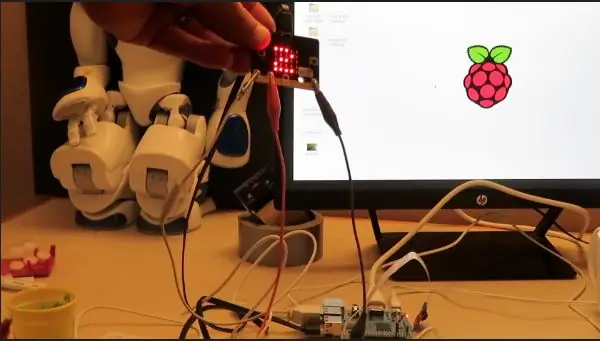
Ongeza klipu moja ya alligator kwenye Pin 0 kwenye Micro: bit
Ongeza klipu moja ya alligator kwenye Pin 1 kwenye Micro: bit
Ongeza klipu moja ya alligator kwa GND kwenye Micro: bit
Sehemu ya alligator kwenye Pin 1 inahitaji kushikamana na waya wa kiume / wa kike ambayo imefungwa kwa risasi ya kiume. Kiongozi wa kike wa waya huu huenda kwenye GPIO pin 4 kwenye Raspberry Pi
Wakati huu ninaweka fimbo ya Pin 0 alligator kwenye Play-doh kama kitufe changu. Unaweza kuunda aina yoyote ya kitufe unachochagua, lakini hii ni haraka na rahisi.
Unaweza kujaribu Micro: bit yako ikiwa umeangaza nambari. Hakuna kitakachotokea isipokuwa ujumbe wako kwenye Micro: bit. Hakikisha hii inafanya kazi kwa sababu ikiwa kichochezi chako hakifanyi kazi, basi hatua zifuatazo hazitafanya kazi pia.
Hatua ya 8: Kuandika katika Python
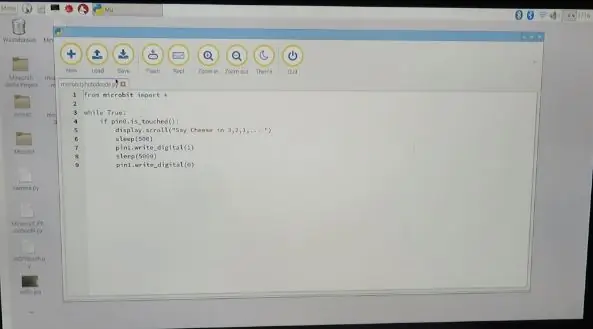
Unda folda ya kuhifadhi nambari zote za mradi huu. Unaweza kuongeza nambari ya Mu ikiwa unataka kusaidia kujipanga.
0. Hifadhi faili hii kwenye folda yako. Hii husaidia kuchora saizi kwa ulimwengu wa Minecraft.
1. Fungua chatu 3
2. Bonyeza faili mpya
3. Hifadhi Faili Kama jina lolote unalotaka.
4. Ingiza nambari ifuatayo
kutoka kwa picha ya kuagiza PiCamera kutoka kwa kitufe cha kuagiza gpiozero
kutoka mcpi.minecraft kuagiza Minecraft
kutoka wakati kuagiza kuagiza
kutoka skype kuagiza io, rangi
mc = Minecraft.create ()
kifungo = Kifungo (4, pull_up = Uongo)
## Kuchukua picha na Micro: bit
mc.postToChat ("Bonyeza kitufe!") kitanda cha kulala (2). subiri_for_press ()
na PiCamera () kama kamera:
c amera. azimio = (100, 80)
mwoneko awali wa kamera ()
kulala (3)
kamera.capture ('/ home / pi / Desktop / Microbit / selfie.jpg')
kamera.stop_preview ()
mc.postToChat ('kuruka juu hewani na utafute kivuli chini')
kulala (5)
# # # shehena selfie na ramani
selfie_rgb = io.imread ("/ nyumbani / pi / Desktop / Microbit / selfie.jpg")
map_rgb = io.imread ("/ home / pi / Desktop / Microbit / colour_map.png")
### Badilisha kwa Maabara
selfie_lab = rangi.rgb2lab (selfie_rgb)
map_lab = rangi.rgb2lab (ramani_rgb)
# 1
rangi = {(0, 0): (2, 0), (0, 1): (3, 0), (0, 2): (4, 0), (0, 3): (5, 0), (0, 4): (7, 0), (0, 5): (14, 0), (0, 6): (15, 0), (1, 0): (16, 0), (1, 1): (17, 0), (1, 2): (21, 0), (1, 3): (22, 0), (1, 4): (24, 0), (1, 5): (35, 0), (1, 6): (35, 1), (2, 0): (35, 2), (2, 1): (35, 3), (2, 2): (35, 4), (2, 3): (35, 5), (2, 4): (35, 6), (2, 5): (35, 7), (2, 6): (35, 8), (3, 0): (35, 9), (3, 1): (35, 10), (3, 2): (35, 11), (3, 3): (35, 9) 12), (3, 4): (35, 13), (3, 5): (35, 14), (3, 6): (35, 15), (4, 0): (41, 0), (4, 1): (42, 0), (4, 2): (43, 0), (4, 3): (45, 0), (4, 4): (46, 0), (4, 5): (47, 0), (4, 6): (48, 0), (5, 0): (49, 0), (5, 1): (54, 0), (5, 2): (56, 0), (5, 3): (57, 0), (5, 4): (58, 0), (5, 5): (60, 0), (5, 6): (61, 0), (6, 0): (73, 0), (6, 1): (79, 0), (6, 2): (80, 0), (6, 3):(82, 0), (6, 4): (89, 0), (6, 5): (103, 0), (6, 6): (246, 0)}
## Kubadilika juu ya picha na kisha juu ya ramani. Pata rangi ya karibu kutoka kwenye ramani, halafu angalia kizuizi hicho na mahali hapo
mc = Minecraft.create ()
x, y, z = mc.cheza. PataPos ()
kwa i, selfie_column katika enumerate (selfie_lab):
ya j, selfie_pixel katika enumerate (selfie_column):
umbali = 300
kwa k, map_column katika enumerate (map_lab):
kwa l, map_pixel katika enumerate (map_column):
delta = rangi.deltaE_ciede2000 (selfie_pixel, ramani_pixel)
ikiwa delta <umbali:
umbali = delta
block = rangi [(k, l)]
mc.setBlock (x-j, y-i + 60, z + 5, zuia [0], zuia [1])
Ikiwa unahitaji ufafanuzi au unataka msaada zaidi nilichota maoni kutoka hapa na hapa kuungana na mradi huu.
Hatua ya 9: Weka Kila kitu Juu

1. Hifadhi mipango yote.
2. Zima Pi
3. Wiring Micro: kidogo na Raspberry Pi ndani ya kichwa cha Steve ukitumia mkanda na dots za velcro (angalia video karibu na alama ya dakika 19)
4. Weka kila kitu kwenye nafasi na nguvu
Hatua ya 10: Kuleta Yote Pamoja
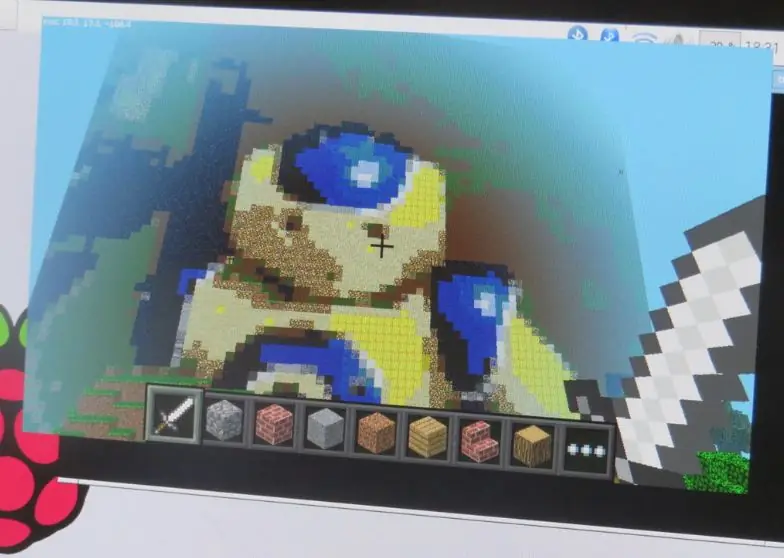
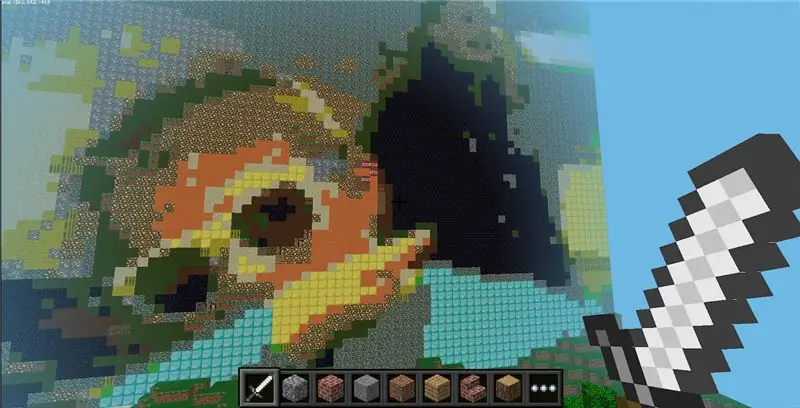
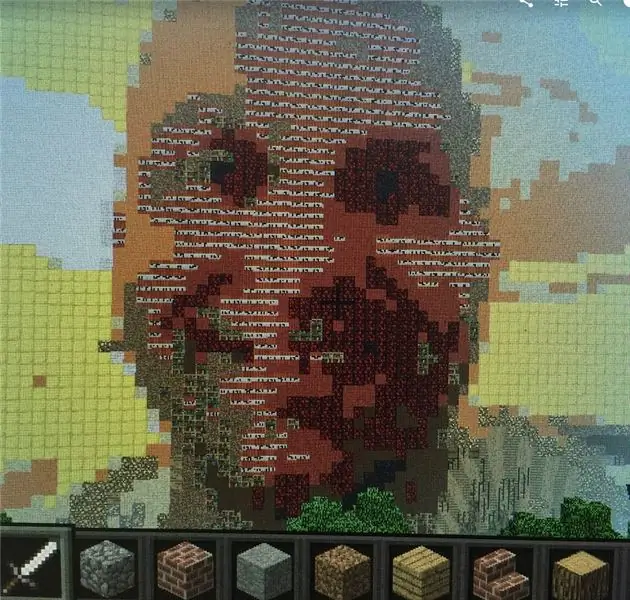
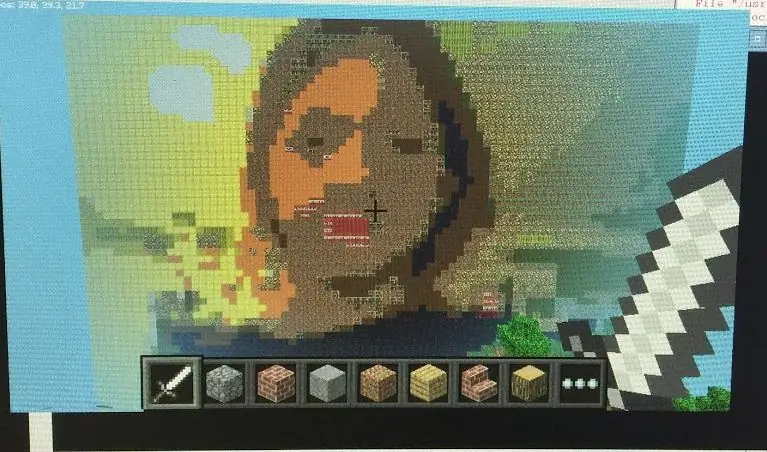
1. Fungua Minecraft
2. Fungua mpango wa chatu
3. Endesha Programu ya Chatu na ufungue Ulimwengu wa Minecraft
4. Fuata maagizo kwenye skrini na uangalie ichapishe picha yako!
Tafadhali shiriki prints za mradi wako, miundo, na mipangilio ili niweze kujifunza na kushiriki na wanafunzi ninaowafundisha.
Kaa kila mtu mzuri.
Ilipendekeza:
Mradi wa Kutisha na Saa ya Ukuta: Hatua 11

Mradi wa Kutisha na Saa ya Ukuta: Hii Rafiki, Blogi hii itakuwa nzuri sana katika blogi hii nitafanya mzunguko wa athari ya kushangaza ya LED kutumia saa ya zamani ya Ukuta. Wacha tuanze
WIND - Mradi wa kuongeza kasi kwa Mradi wa Adafruit: Hatua 9 (na Picha)

Upepo - Mradi wa kuongeza kasi kwa Manyoya ya Adafruit: Nimekuwa nikikusanya polepole wadhibiti wa manyoya wa Adafruit na bodi za sensorer ambazo zinapatikana kutoka Adafruit. Wanafanya prototyping na upimaji kuwa rahisi sana, na mimi ni shabiki mkubwa wa mpangilio wa bodi. Kwa kuwa nilijikuta tumetumia
Mradi wa Picha ya Kusonga ya Harry Harry Potter: Hatua 9 (na Picha)

Mradi wa Picha ya Kusonga ya Harry Harry Potter: Ifuatayo ni mafundisho yaliyokusudiwa kwa wachawi wa damu safi tu. Ikiwa wewe sio damu safi, Slytherin haswa, umeonywa juu ya kutoweza kuepukika na kushindwa utakutana na squib, muggle, Hufflepuff, au damu ya matope
Transformer ya Ukuta kwa Ugavi wa Umeme wa Mradi: Hatua 7

Transformer ya Ukuta kwa Ugavi wa Umeme wa Mradi: Unashangaa nini cha kufanya na hizo transfoma za zamani za ukuta? Tumia kwa vifaa vya umeme kuendesha miradi ya umeme! Utahitaji baadhi ya hizi: usambazaji wa umeme (nenda na junker) Alligator clip na buti za plastiki strippers waya au cutters needlenose pl
Mchomaji umeme wa USB! Mradi huu unaweza kuchoma kupitia Plastiki / Mbao / Karatasi (Mradi wa kufurahisha Pia Inapaswa Kuwa Kuni Nzuri Sana): Hatua 3

Mchomaji umeme wa USB! Mradi huu unaweza kuchoma kupitia Plastiki / Mbao / Karatasi (Mradi wa kufurahisha Pia Inapaswa Kuwa Mti Mzuri Sana): USIFANYE KUTUMIA USB HII !!!! niligundua kuwa inaweza kuharibu kompyuta yako kutoka kwa maoni yote. kompyuta yangu ni sawa tho. Tumia chaja ya simu ya 600ma 5v. nilitumia hii na inafanya kazi vizuri na hakuna kitu kinachoweza kuharibika ikiwa unatumia kuziba usalama kukomesha nguvu
